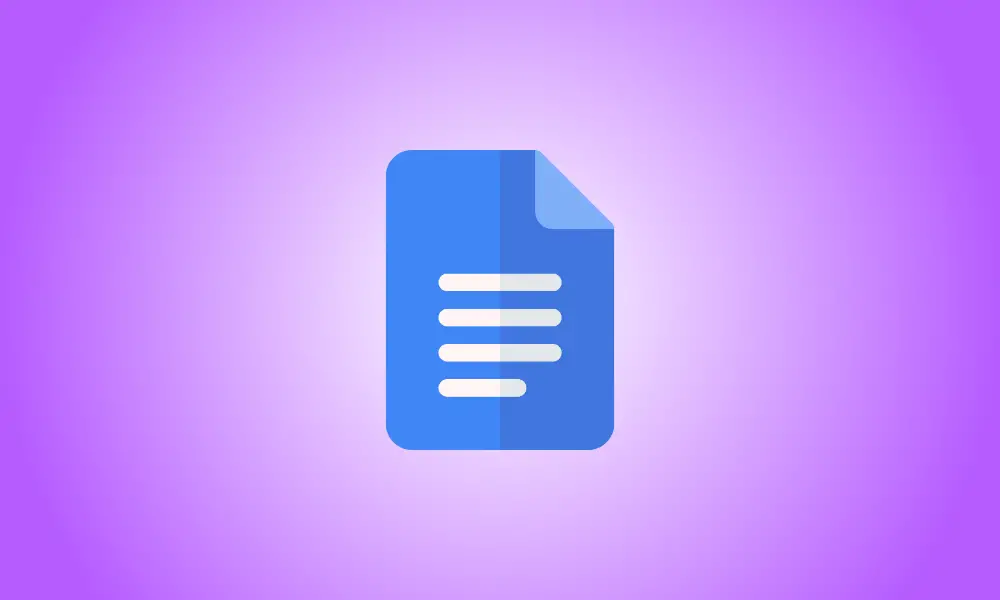Invoering
In de meeste gevallen heeft Google Documenten standaard een helder thema, maar er is een eenvoudige methode om de donkere modus in te stellen op Android, iPhone, iPad en zelfs Google Chrome terwijl u op uw pc werkt. We laten zien hoe.
Hoewel we ons concentreren op Google Documenten, moet u zich ervan bewust zijn dat de methoden hetzelfde zijn voor Google Spreadsheets en Google Presentaties.
Schakel de donkere modus van Google Docs in Google Chrome in
Google Chrome voor desktop (Windows, Mac en Linux) schakelt de donkere modus in Google Documenten in (maar onthoud dat deze methode de donkere modus op alle websites afdwingt). Volg deze procedures, maar houd er rekening mee dat het nu verborgen is achter een Chrome-vlag.
- Niet voor niets is deze functie niet voor iedereen toegankelijk. Vlaggen werken mogelijk niet goed en hebben een nadelige invloed op de prestaties van uw browser. Het inschakelen van vlaggen is geheel op eigen risico.
Typ chrome:/flags in de adresbalk bovenaan uw Google Chrome-browser.
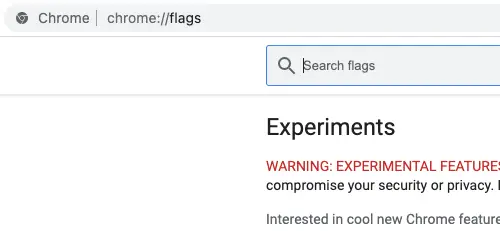
Zoek naar "Forceer donkere modus" in het bovenste zoekvak.
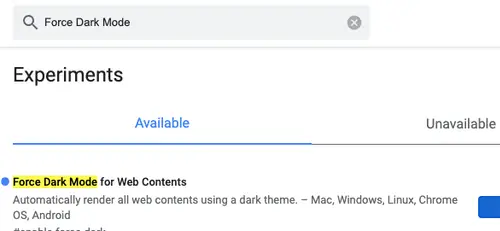
Selecteer "Ingeschakeld" in de vervolgkeuzelijst naast Donkere modus forceren voor webinhoud.
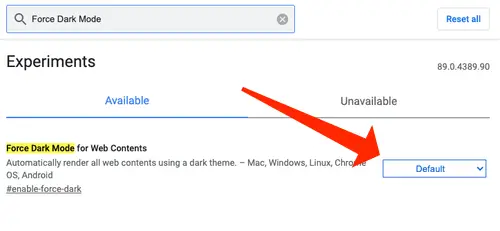
Chrome zal u vragen om de browser opnieuw te laden om de wijzigingen door te voeren. Controleer of er geen niet-opgeslagen werk in de browser is en klik vervolgens op 'Opnieuw starten'.
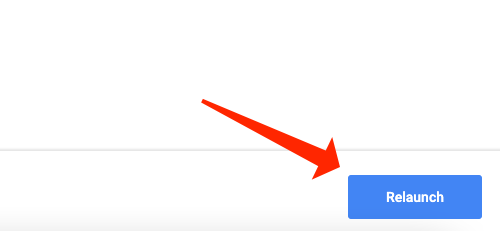
Open the Google Docs website and you’ll find that the page color is now black and that the font color is now white.
Schakel de donkere modus in Google Docs voor Android of iPhone in
In de Google Docs-app voor Android en iPhone schakel je snel tussen lichte en donkere thema's. Als u de systeembrede donkere modus op uw Android of iPhone heeft ingeschakeld, wordt deze standaard geactiveerd in Google Documenten. Als u echter gewoon de donkere modus op Google Documenten wilt, volgt u deze stappen.
Tik op het menusymbool met drie regels in de linkerbovenhoek van Google Documenten om het te openen.
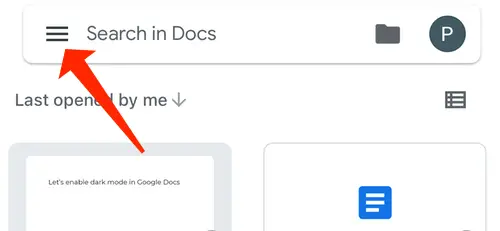
Kies vervolgens 'Instellingen'.
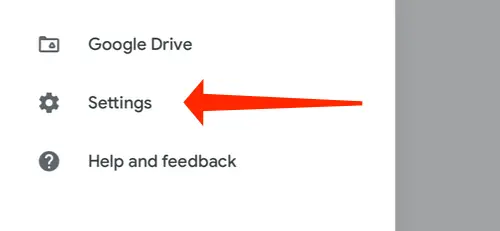
Kies nu "Thema", waarmee u de donkere modus kunt selecteren. Op Android staat deze optie bekend als 'Thema kiezen'.
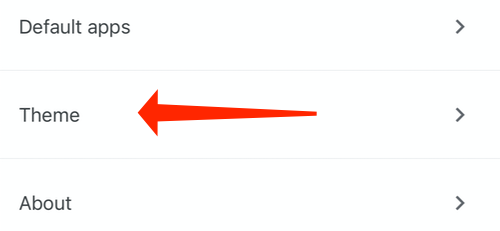
Kies 'Donker'.
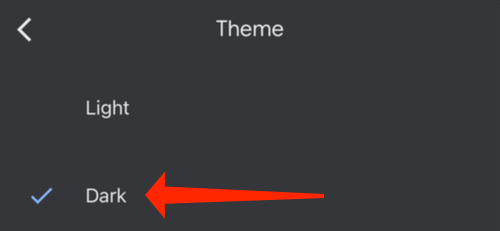
Alle Google Docs-documenten worden nu geopend in de donkere modus. U kunt desgewenst echter documenten in een licht thema lezen. Open hiervoor een willekeurig Google Docs-document en druk op het menusymbool met drie stippen in de rechterbovenhoek.
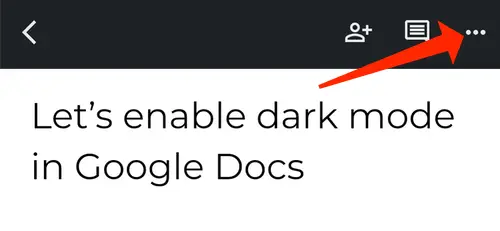
Schakel de optie "Bekijken in lichtthema" in.
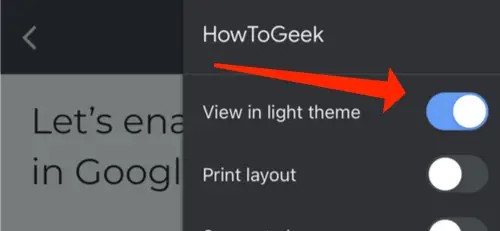
Hierdoor verandert het thema van alle Google Docs-papieren in licht terwijl de app in de donkere modus blijft.